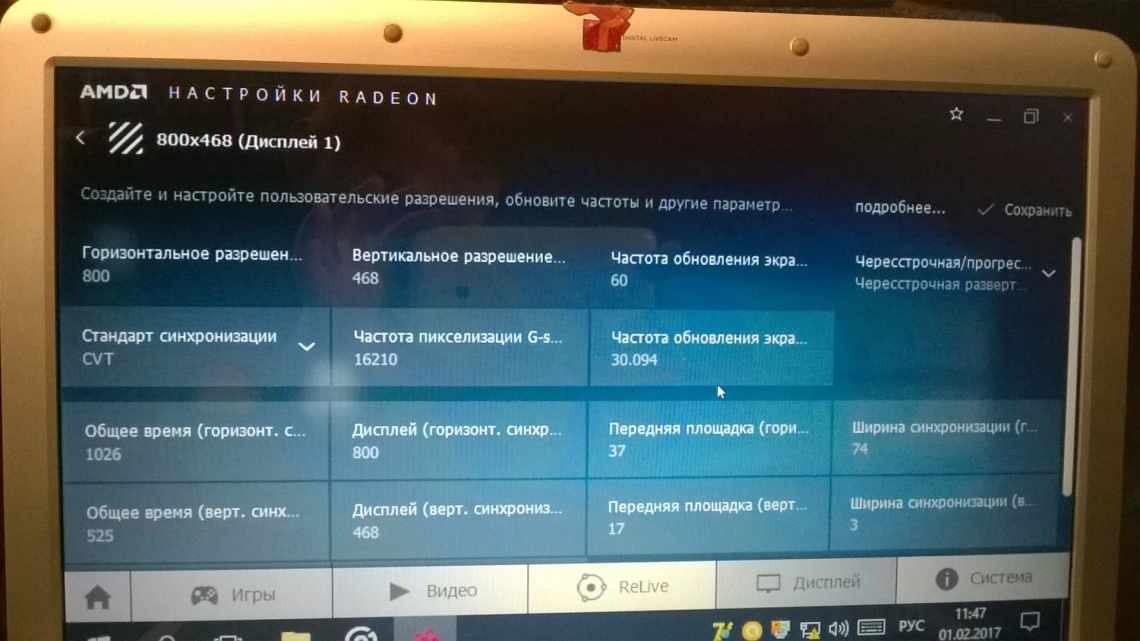Ця стаття неодмінно зацікавить тих, хто хоче заощадити трохи трафіку або тих, у кого повільний Інтернет. Мова сьогодні піде про режим Turbo в браузері Opera.
- Як увімкнути режим турбо в Opera
- Десктопна версія
- Мобільна версія
- Підручник
- Інструкція № 1: Комп'ютери і ноутбуки
- Як включити режим турбо в «Яндекс.Браузері»
- Десктопна версія
- Мобільна версія
- Навіщо використовувати Turbo?
- Як увімкнути режим турбо в Chrome
- Десктопна версія
- Мобільна версія
- Увімкнути Opera Turbo за допомогою параметрів переглядача
Пам'ятаю я ще старі добрі часи, коли розробники Опери першими ввели дану функцію. Тоді і галасу було багато і популярність Опери била всі рекорди.
Режим Turbo - це фішка, придумана розробниками браузера Опера, яка дозволяє нам завантажувати сторінки швидше, споживаючи при цьому менше трафіку. Досягається це за рахунок того, що дані стискаються на проміжних серверах Опера і дістаються нам у стислому вигляді.
Саме він є однією з вагомих причин, через які варто встановити собі браузер Opera.
Доки версій у даного браузера багато, та плюс ще й мобільний додаток, то в двох словах не вийде розповісти, як включається турбо режим. Тому давайте про все по порядку.
Як увімкнути режим турбо в Opera
Десктопна версія
Відкрийте головне меню і перейдіть до налаштувань. Відкрийте вкладку «Браузер» і прокрутіть екран до пункту Opera Turbo. Поставте галочку «Увімкнути».
Для зручності додайте розширення Turbo Button. Після його встановлення на панелі завдань переглядача з'явиться кнопка, якою можна вмикати і вимикати режим турбо.
Завантажити QR-Code
Turbo Button
Розробник: Nekomajin
Ціна: Безкоштовно
Мобільна версія
У мобільній версії Opera опція економії трафіку залишилася на першому екрані налаштувань.
Увімкніть турбо і стежте за статистикою використання. Якщо ви бажаєте заощадити більше трафіку, виберіть низьку якість зображень.
Підручник
Як нескладно здогадатися, дана функція доступна не тільки в стаціонарному браузері, але і в його мобільній версії. Принцип її дії дуже простий:
- Спочатку дані про веб-сторінку, на яку переходить користувач, відправляються на сервери Opera.
- Потім спеціальний алгоритм аналізує її вміст і визначає, які елементи можна стиснути.
- Він відправляє отримані дані на апарат користувача, і тільки тоді починається завантаження.
Тепер ви маєте загально уявлення, що таке режим «Турбо» в Опері. Залишається тільки розібратися, як його активувати. Ми підготували дві окремі інструкції, де розбирається включення функції на різних платформах.
Інструкція № 1: Комп'ютери і ноутбуки
Спочатку вам потрібно потрапити на сторінку налаштувань. Зробити це можна, якщо натиснути комбінацію клавіш Alt + P або клацнути відповідною кнопкою з меню.
Далі, відкрийте категорію «Додаткові» та натисніть «Можливості». Залишається тільки знайти опцію OperaTurboі активувати її повзунок, щоб він був переведений в червоне положення.
Потім ви можете закрити вкладку з параметрами. А якщо у вас відсутня ця опція, зробіть наступне:
- У адресний рядок вставте opera://settings і натисніть Enter.
- Активуйте верхню функцію.
- Закрийте сторінку параметрів.
Як включити режим турбо в «Яндекс.Браузері»
Десктопна версія
Режим економії трафіку включається автоматично при зниженні швидкості до 128 кбіт/с. Як тільки швидкість виростає до 512 кбіт/с, турбо відключається. Змінити ці значення не можна, але можна вмикати або вимикати економію трафіку вручну.
Щоб керувати турборежимом у «Яндекс.Браузері», відкрийте головне меню та перейдіть до «Параметрів». Знайдіть розділ «Турбо».
Ви можете вибрати режим постійної роботи або заборонити переглядачу заощаджувати трафік.
Мобільна версія
На мобільному пристрої режим турбо запускається теж через налаштування.
Якщо багато трафіку йде на відео, увімкніть його стиснення при відтворенні. Це погіршить якість, але збільшить швидкість завантаження. В інших браузерах такої можливості немає.
Навіщо використовувати Turbo?
Ця функція дуже актуальна в умовах низької швидкості передачі даних при підключенні до мережі (особливо, у випадку з мобільним інтернетом або, коли підвищене навантаження на роутер).
Активація Турбо режиму дозволяє завантажувати сайти швидше за рахунок стиснення інформації - зображення оптимізуються, їх розмір зменшується, але якість при цьому практично не погіршується. Те ж саме стосується і відео контенту, який попередньо буферизується на серверах розробників браузера. У підсумку, навіть при повільному інтернеті можна дивитися кліпи без тривалої затримки.
Очевидно у багатьох виникає питання - якщо дані проходять через сервера Opera, значить третя сторона отримує доступ до інформації. А як же конфіденційність? Згідно із заявами технічних фахівців компанії, якщо при включеному турбозжаті Ви переглядаєте свою поштову скриньку (email) або здійснюєте платіжні операції (наприклад, через інтернет-банкінг), то система відправляє запити безпосередньо, в обхід серверів браузера. Тому, не варто турбуватися про захищеність особистої інформації.
Те ж саме гойдається і відео. Опера не переглядає вміст, а лише направляє на сайт запит на зменшення бітрейту (потоку передачі даних) з метою оптимізації під слабкий інтернет.
Як увімкнути режим турбо в Chrome
Десктопна версія
У Chrome на комп'ютері немає вбудованого турборежиму. Щоб додати функцію, необхідно встановити безкоштовне розширення «Економія трафіку».
Після додавання суфікса на панелі завдань з'явиться значок. Після натискання на нього ви будете потрапляти в інформаційне вікно, яке показує витрату трафіку.
Режим економії трафіку працює завжди. Якщо вас не влаштовує, як розширення функціонує, вимкніть його. Зробити це можна за допомогою розділу «Розширення» в головному меню Chrome.
Мобільна версія
У мобільній версії Chrome встановлювати нічого не потрібно. Функція економії трафіку вбудована в браузер.
Визовіть головне меню і перейдіть до «Параметрів». У полі «Додаткові» знайдіть та увімкніть «Економію трафіку».
Увімкнути Opera Turbo за допомогою параметрів переглядача
Щоб побачити пункт для включення режиму Turbo в новій Opera 2018 вам для початку слід перейти в налаштування веб-оглядача:
Там у лівій частині слід клікнути за написом «додатково» і в списку з трьох пунктів вибрати «можливості»:
Після цього почніть прокручувати налаштування вниз доти, доки не знайдете розділ з Turbo. У ньому є лише один параметр: «увімкнути Opera Turbo».
Тепер вам залишиться лише потягнути перемикач навпроти цього параметра вправо, тим самим активувавши його:
Підсумок: функція Turbo буде включена. Ви можете переконатися в цьому завдяки появі нового значка в адресному рядку переглядача. У спадному при кліку за ним інтерфейсі буде написано «прискорене з'єднання»:
Ось і все. До речі, у нас на сайті є відмінна стаття про приховані налаштування Opera (на жаль, злегка застаріла). Також є матеріал про вирішення проблем з Flash плеєр для Opera, що заважають комфортно дивитися відео в мережі.
Але повернемося до Turbo. Щоб вимкнути режим Turbo, вам доведеться повернутися до параметрів і пересунути ліворуч перемикач, який відповідає за активацію функції. Він повинен стати при цьому сірим. Якщо вам знадобиться часто вмикати або вимикати функцію, зверніть увагу на розширення, про яке піде мова в розділі нижче. Воно зробить цей процес зручнішим.
Також зауважимо, що Turbo не працюватиме:
- Якщо паралельно у вас у Opera активовано режим VPN;
- Якщо ви заходите на сайт, використовуйте безпечне з'єднання (HTTPS).
В останньому випадку робота Turbo неможлива технічно. Сайти з безпечним/захищеним підключенням в Opera зараз позначаються зеленим значком із замком:
Протокол HTTPS давно використовують пошукові системи і багато особливо популярних сайтів. А зараз на нього активно переходять і прості сайти. Отже з часом значимість Turbo, добре це чи погано, буде все менше і менше.